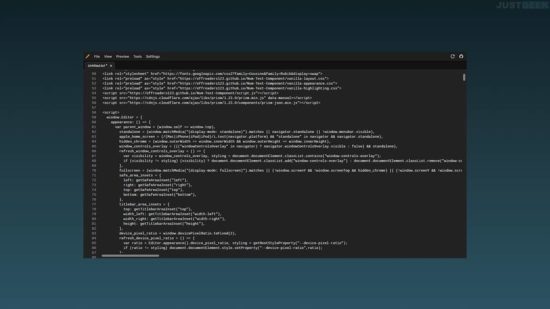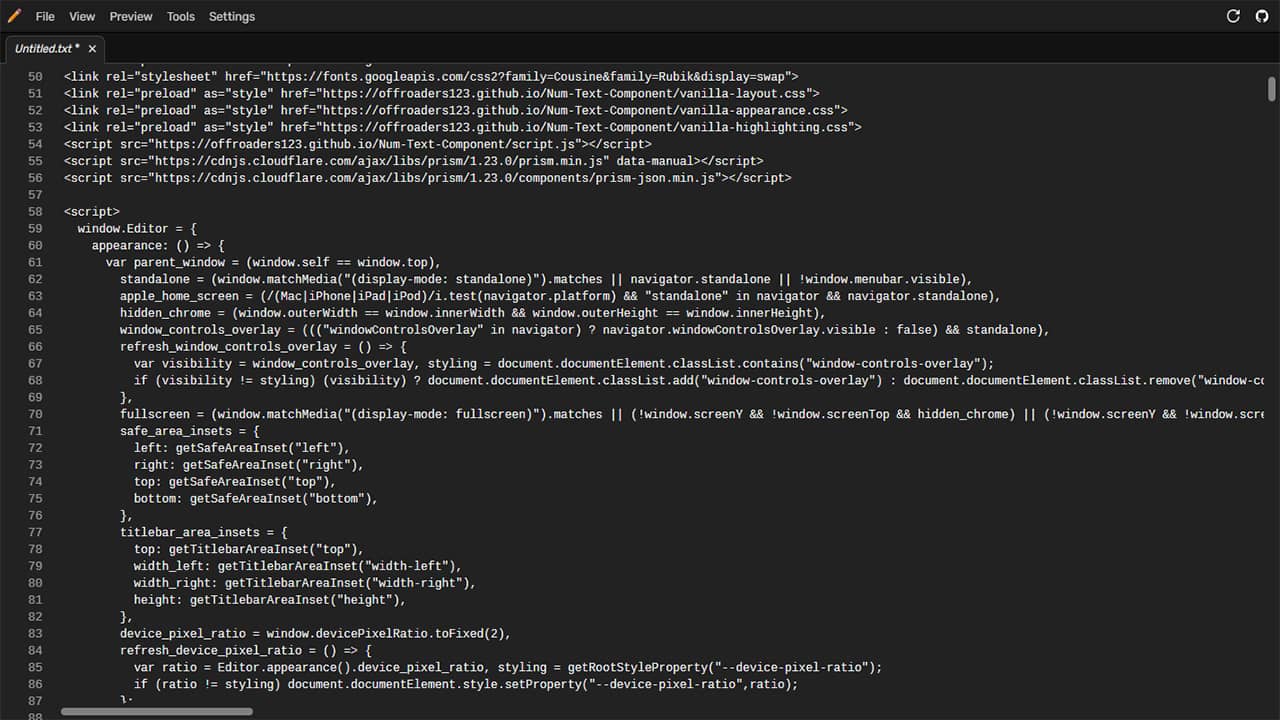Les éditeurs de texte sont des outils très prisés, et pour cause ! Ils disposent de fonctionnalités multiples qui permettent d’accomplir toutes sortes de tâches informatiques. Si vous êtes à la recherche d’un éditeur de texte efficace, pourquoi ne pas tester Smart Text Editor ? En plus d’être ultra-complet, il est également gratuit !
Un éditeur de texte dans votre navigateur web
Smart Text Editor est un éditeur de texte open source développé par un certain Offroaders123. Cet outil a été doté de fonctionnalités similaires à celles d’une application web progressive. Grâce à cela, il est possible de l’ouvrir et de l’utiliser à partir d’un navigateur web.
De ce fait, vous pouvez ouvrir Smart Text Editor sur votre ordinateur, votre smartphone ou encore votre tablette. Cet aspect en fait un outil très pratique dont vous ne pourrez plus vous passer après l’avoir adopté. En effet, pour utiliser Smart Text Editor, vous n’aurez besoin que d’une connexion internet et d’un appareil équipé d’un clavier.
D’autre part, Smart Text Editor est un outil accessible à tous. Pour vous en servir, pas besoin de mettre la main au portefeuille, car il est entièrement gratuit.
Comment accéder à Smart Text Editor ?
Pour accéder à Smart Text Editor, il suffit de vous rendre sur la page GitHub dédiée au projet ou sur le site officiel. Si vous le souhaitez, vous pouvez directement l’installer sur le bureau, la barre d’outils ou l’écran d’accueil de votre appareil. Il est à noter que si vous utilisez des extensions telles que Grammarly, il est conseillé de les désactiver avant de vous servir de Smart Text Editor.
L’installation d’un raccourci pour Smart Text Editor sur votre appareil dépend de votre navigateur web. Si vous utilisez Google Chrome sur Windows ou Chrome OS, cliquez sur l’icône « Installer Smart Text Editor » qui se trouve à droite de la barre d’adresse. Un raccourci apparaîtra alors sur votre appareil.
Si vous naviguez sur Safari depuis un appareil fonctionnant sous iOS, cliquez encore sur le lien mentionné plus haut. Appuyez sur le bouton de partage qui se trouve au bas de l’écran dans la barre d’outils si vous avez un appareil sous iOS et en haut à droite si vous êtes sur un iPad. Défilez vers le bas et sélectionnez l’option « Ajoutez à l’écran d’accueil » et c’est tout !
Conclusion
Smart Text Editor est un éditeur de texte en ligne qui conviendra aussi bien aux utilisateurs lambda qu’aux développeurs. En effet, vous pouvez vous servir de cet éditeur de texte en ligne pour rédiger de simples notes, tout comme vous pouvez écrire du code.